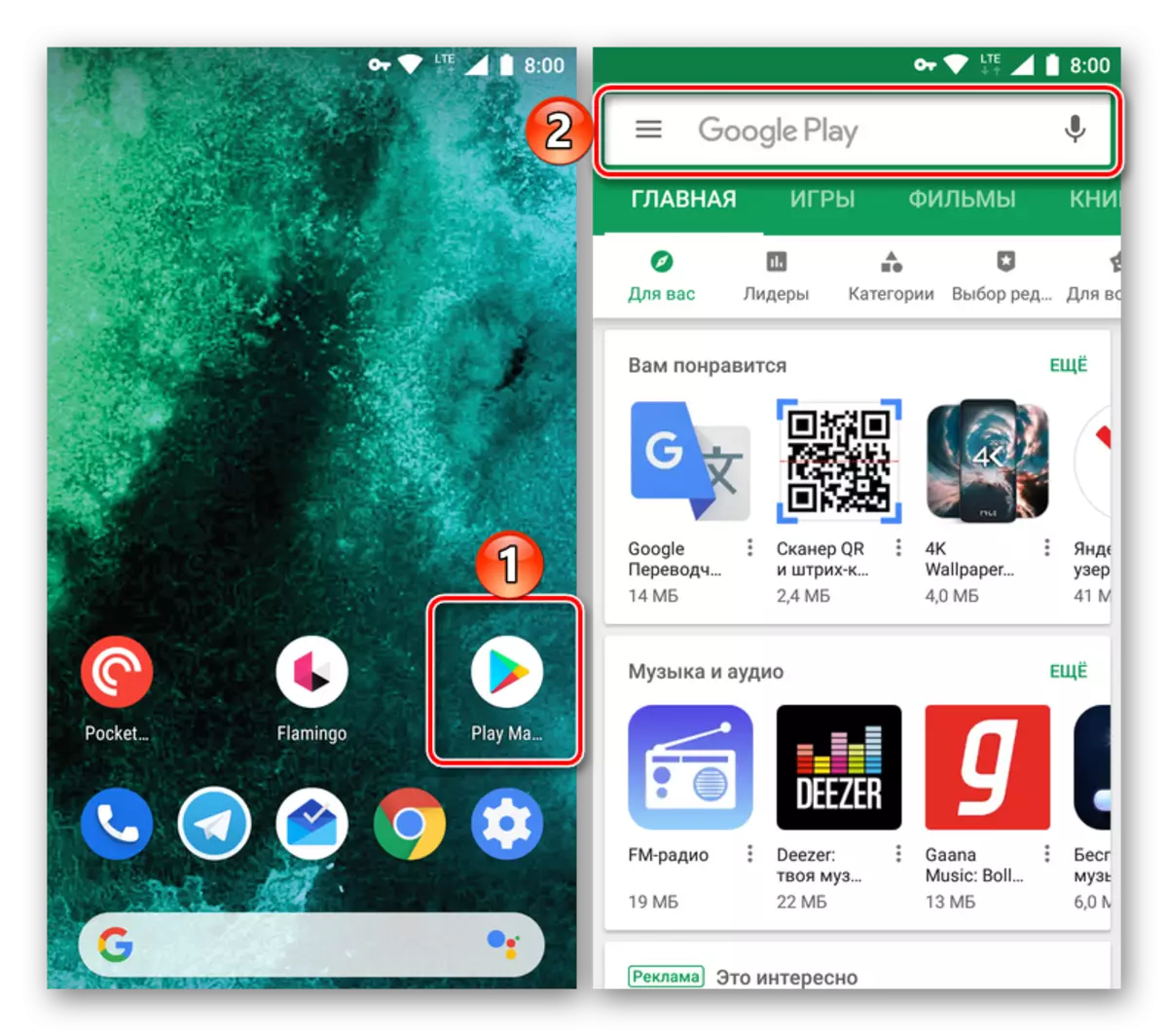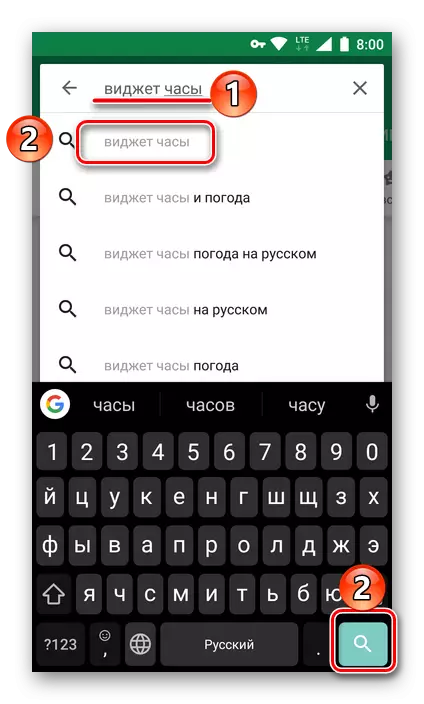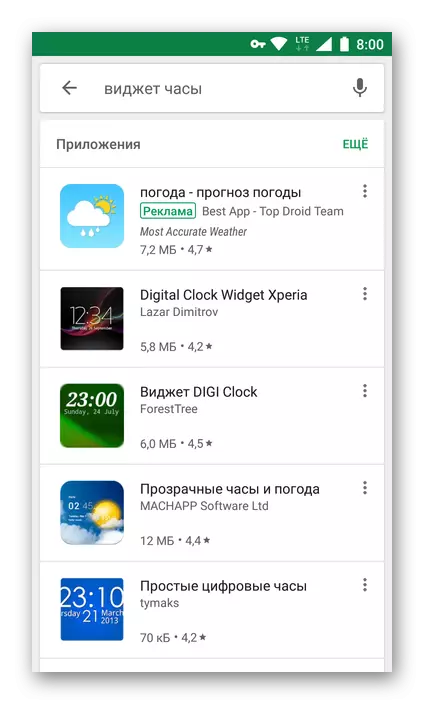Os usuários que encontraram primeiro a Android Mobile OS são definidos por muitas perguntas sobre as nuances de seu uso e configuração. Então, uma das tarefas básicas que podem ser colocadas em um estupor do novato é adicionar horas à tela mestre do smartphone ou tablet. Em nosso artigo atual, diremos como fazer isso.
Definindo o relógio para a tela do Android
Widgets - Este é exatamente o nome dos mini-aplicativos que podem ser adicionados a qualquer uma das telas de operação de dispositivos Android. Ambos são pré-instalados, isto é, integrados no sistema operacional inicialmente, bem como desenvolvido por desenvolvedores de terceiros e mercado instalados através do Google Play. Na verdade, as horas de interesse para nós em quantidades suficientes são apresentadas na primeira e segunda categoria.
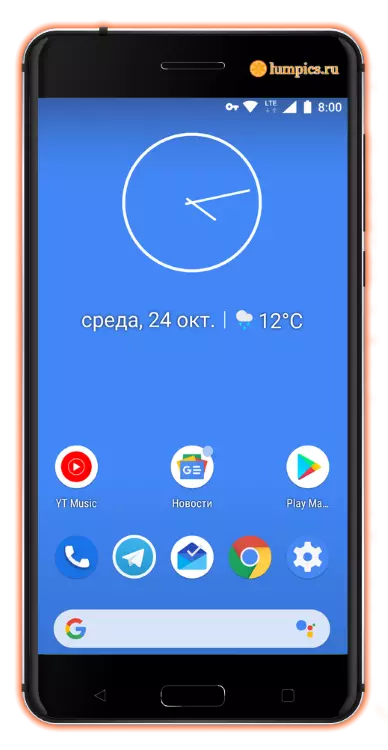
Método 1: Widgets Standard
Primeiro consideramos como definir o relógio na tela Android-Device, usando os recursos básicos do último, ou seja, escolhendo um dos widgets móveis embutidos.
- Vá para a tela onde você deseja adicionar um relógio e abra o menu do lançador. Na maioria das vezes isso é feito por uma longa torneira (segurando um dedo) em uma área vazia. No menu que aparece, selecione "Widgets".
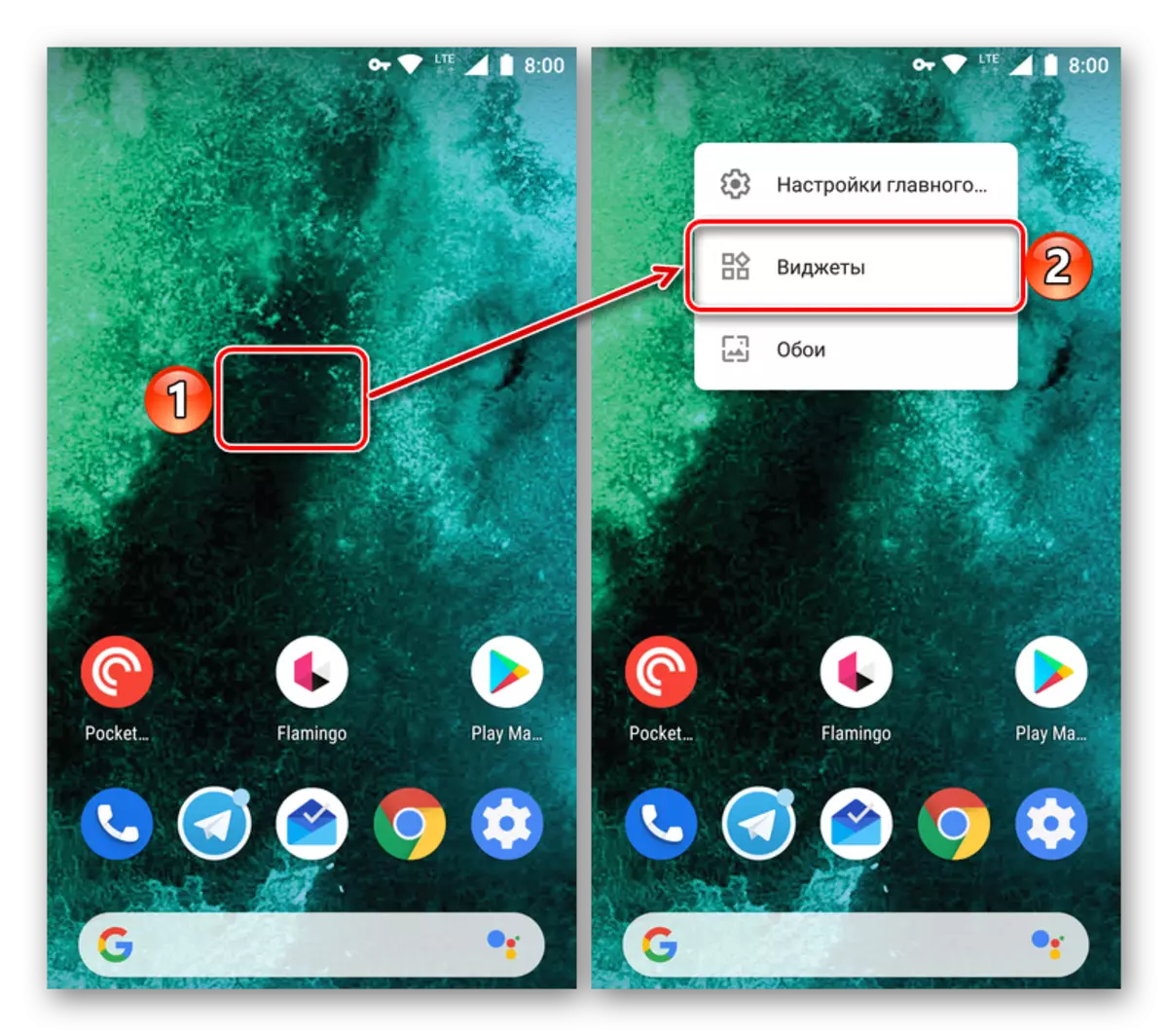
Método 2: Widgets in Play Market
No aplicativo Standard Store, pré-instalado na maioria dos smartphones e tablets Android, uma gama bastante ampla de widgets de relógio que podem ser instaladas na tela principal são apresentadas. Mini-aplicativos especialmente populares que além do tempo também são mostrados pelo clima. Diga como instalar e usá-los, mas antes de recomendarem que você se familiarize com nossa breve visão geral de várias soluções.
Leia mais: Whatgets Watch para Android
- Execute o mercado de filmes e toque na barra de pesquisa localizada na área superior da janela.
- Digite a consulta "Widget Watches" E selecione a primeira dica na lista ou simplesmente clique no botão Pesquisar.
- Confira a lista de resultados apresentados. Se necessário, você pode ir para a página de cada um deles para avaliar os recursos e capacidades. Para fazer isso, basta clicar no nome do aplicativo.
- Decidindo com a escolha, clique em "Set". Nós usamos o mini-aplicativo como exemplo. "Clocks e clovinos transparentes" que tem uma classificação bastante alta dos usuários do Android.
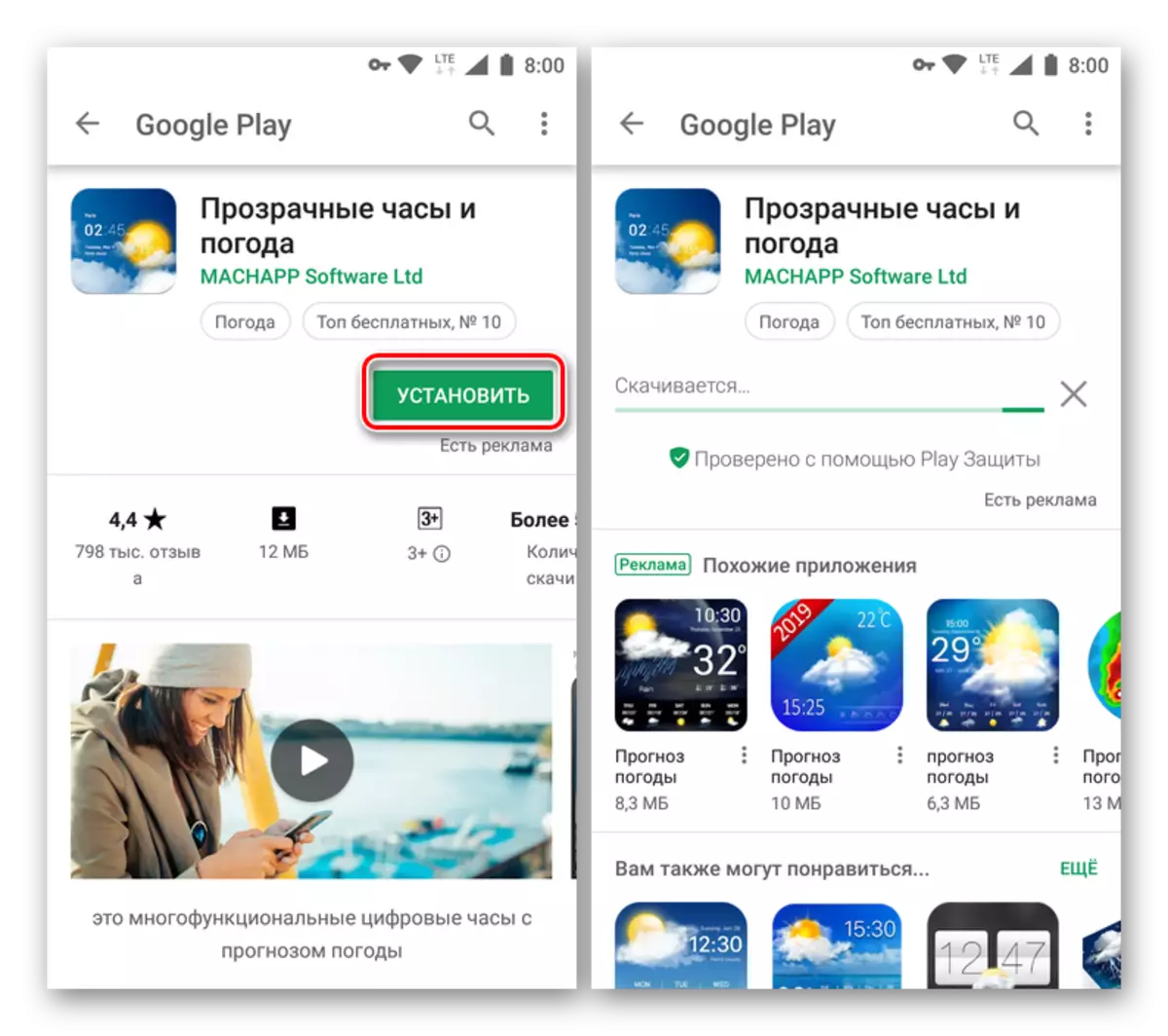
Conclusão
Esperamos que este artigo acabasse por ser útil para você e fez uma resposta exaustiva para a questão de como definir o relógio na tela do telefone ou tablet operando no Android. Os desenvolvedores deste sistema operacional, como os fabricantes diretos de dispositivos móveis, não limitam seus usuários na escolha, permitindo que você use um dos widgets padrão e instale qualquer outro do Google Platter. Experimentar!